

sai2破解版是一款体积小巧、功能齐全的轻量级电脑绘图软件,这款软件采用了简洁直观的操作界面、傻瓜式的操作步骤并且还内置了一系列笔刷,相关用户在这里可以按照自己的想法进行绘图操作,这样就能够轻轻松松绘制出各种类型的动漫美图。另外,小编所分享的是综合型资源包,内置了笔刷、素材、视频教程,相信能够满足不同用户的使用需求。
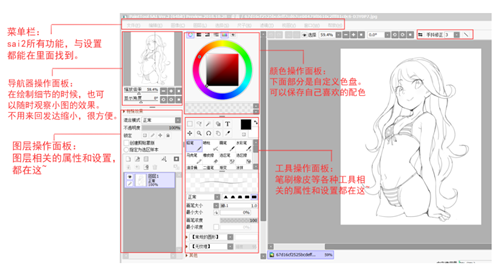
由于本站所提供的是sai2百度云安装包,所以说用户下载、解压、双击之后即可快速运行,能够省去了繁琐的安装步骤。除此之外,最值得一提的就是该软件版本还经过汉化处理过了,有效的解决了相关用户语言不通的问题。
1、全数字化支持与压力。
2、令人惊叹的消除混叠绘图。
3、16位ARGB通道的高精度合成。
4、简单但功能强大的用户界面,易于学习。
5、完全支持Intel MMX技术。
6、数据保护功能,避免错误等异常终止。
7、常用工具
天棚,套索,魔术棒,形状,文字,移动,缩放,旋转,手和注射器工具可用。
8、普通层工具
可提供铅笔、气笔、刷子、水彩笔、记号笔、污迹笔、双色笔、选择笔、选择光栅、水桶和分级工具。
9、线条图层工具
PaintTool sai Ver.2 2020提供笔、曲线、线条、橡皮擦、编辑路径、编辑压力、更改颜色和更改权重工具。
10、尺子
有直尺、椭圆尺、透视尺,透视仪和透视网格可用,透视标尺创建为图层对象,支持1到3个消失点。

一、sai2笔刷怎么导入
找到软件位置
右键点击sai软件的桌面快捷方式,选择“属性”,点击“快捷方式”页签,点击下方“打开文件位置”按钮,找到软件的安装位置。
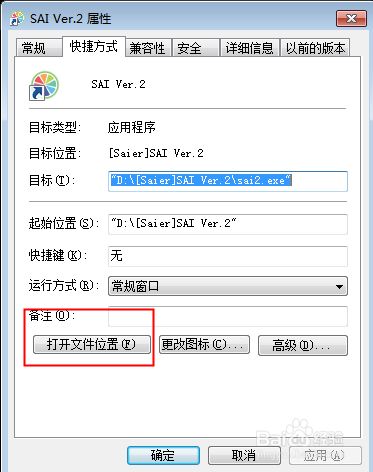
复制素材文件
打开需要导入软件的素材文件夹(包括材质和笔刷的素材)复制素材文件夹。
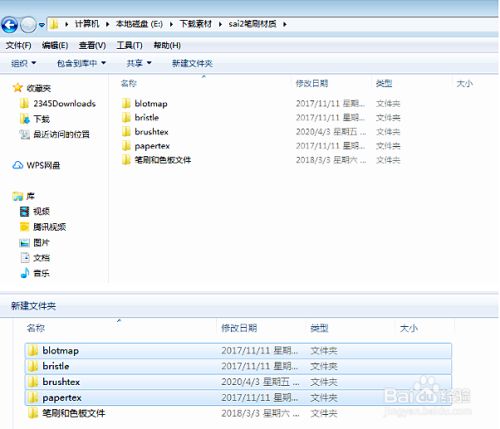
复制笔刷文件
打开笔刷文件夹,找到“SAI2 Demo”文件夹,点击复制此文件夹。
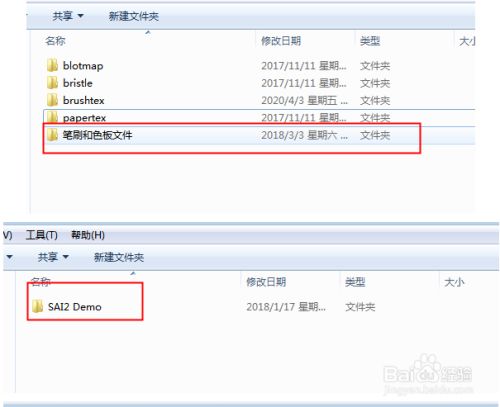
复制文件夹
在打开的软件文件夹中,找到与“SAI2 Demo”相同文件名的文件夹,右键点击复制。
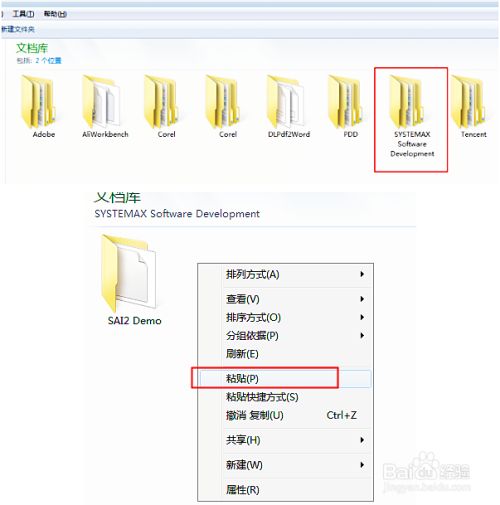
合并文件夹
勾选“为所有当前项执行此操作”,点击“是”按钮,将两个文件夹合并。
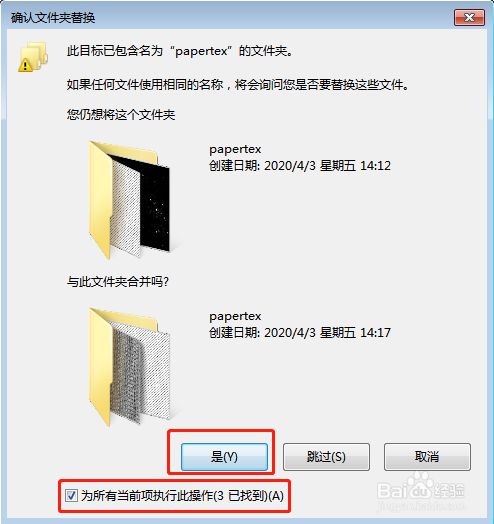
完成导入
勾选下方“对于所有冲突操作执行此操作”,点击“复制和替换”选项,复制当前文件夹所有内容,即可完成笔刷导入。
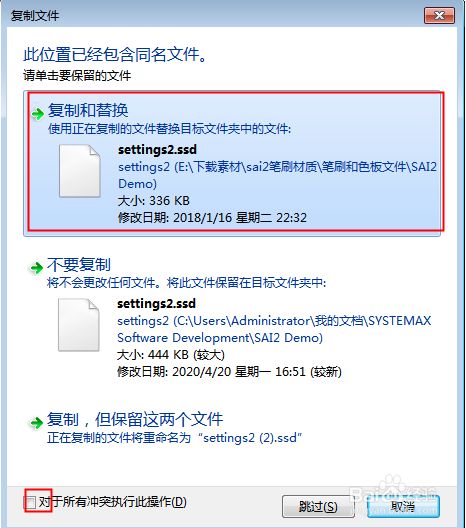
二、sai2怎么把图片导入图层
1、首先打开sai2软件的页面,如图所示,点击左上角的文件选项然后点击新建文件进入。
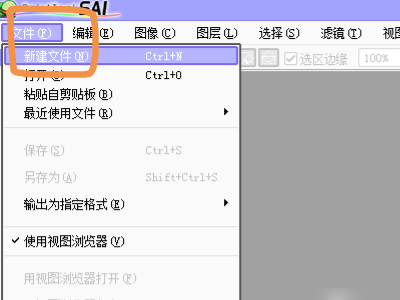
2、然后把需要处理的图片导入进去,如图所示,也可以复制进去。
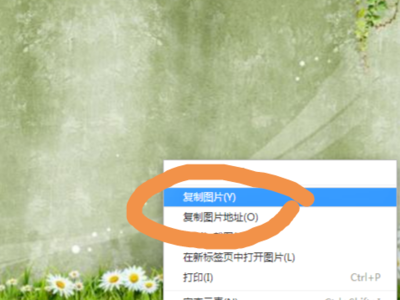
3、然后复制之后,如图所示,按快捷键ctrl+v将图片粘贴到sai2中。
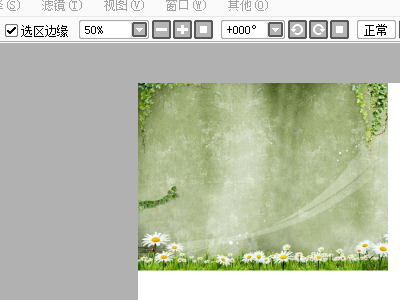
4、以此类推,将其他图片也粘贴到文件中,可以看到有两张图片了。
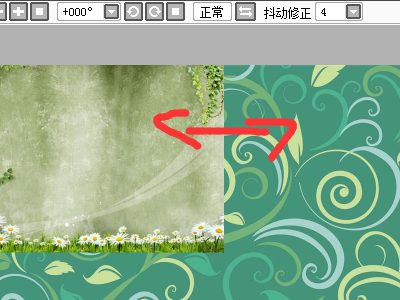
5、最后,在软件的右下角看到有两个图层,如图所示,这样就可以在同一张画布中导入多张图片。
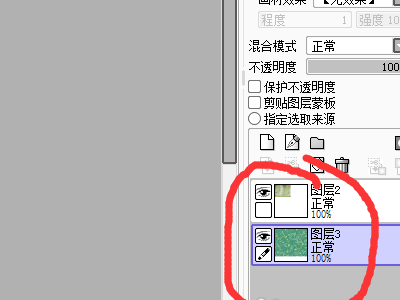
1、线稿怎么进行处理?
打开一个线稿的话,刚开始有些线稿是比较淡的,几乎都看不太清楚怎么办呢?
那我们可以看一下下面的图片就知道了,这个时候可以执行【图层——复制图层】这一步需要多少次就看你效果了。

因为这个时候还没进行复制图层,所以是比较不怎么清楚的,接下来执行了5次的效果可以看一下的~是不是线条比较清楚一点了呢?
这个时候还没完的,最重要的就是图层那边,你需要将那么多的复制图层合并成一个才算完成,快捷键CTRL+E就是合并图层了。
在上面的那个截图里面就可以看到一个【向下合并】就是了。

2、线稿的颜色是其他颜色怎么办?
在网上找素材的时候发现很多都是各种颜色的线稿,有的是蓝色有的是红色,反正挺多的,不过看个人喜欢的是哪一张颜色,那么出现是其他颜色怎么办呢?

执行下面的步骤就可以变回原来的线稿颜色了,这个是非常神奇的功能呢,因为PS有那个颜色叠加什么的,功能比较多吧,但是这个的话直接有这个就解决了。
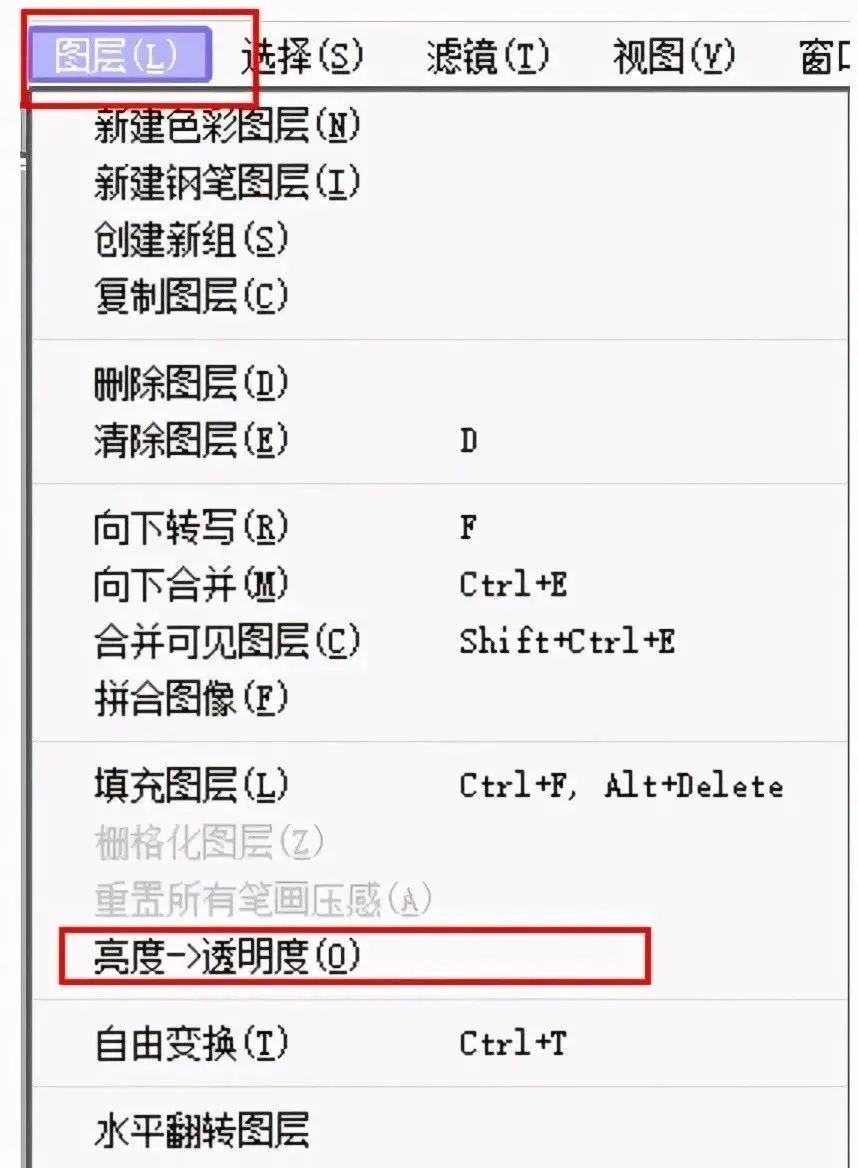
3、我想要把线稿颜色弄成其他的颜色怎么弄?
很多的时候一个作品完成之后,想要给这个线稿搭配一个相近的颜色,这样看起来就比较好看一些~那么这样怎么弄呢?
首先需要在线稿图层的上面新建一个图层,找到你想要的颜色,用油漆桶进行填充,之后就是滤色。

4、画头发的时候怎么线条不是尖的?
大多数都是用鼠标画的,有板子的话很容易就画出尖尖的感觉,鼠标的话一般都是用橡皮擦擦出来的,头发就是这么一个大工程了~大多数我们画线条都是两头平的。
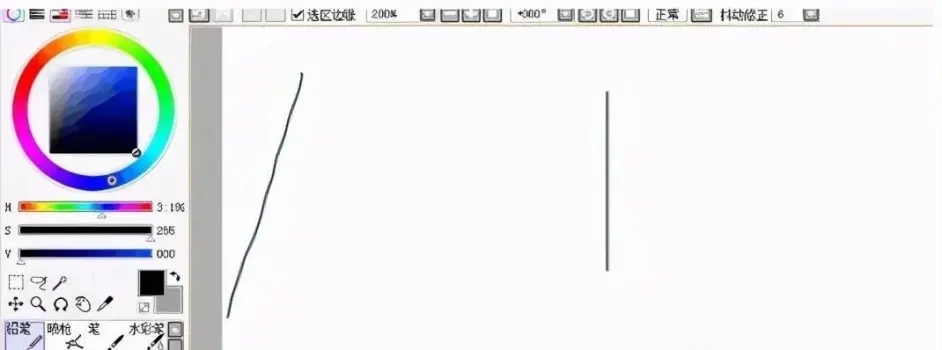
不过大多数我画都是板子,鼠绘的话,就是比较麻烦了,依旧是钢笔图层,然后自己用钢笔画,之后就是用【笔压】来调整,用笔压工具来对着描点点击拖动,就可以有了~这个笔压可以自己进行研究一下的。
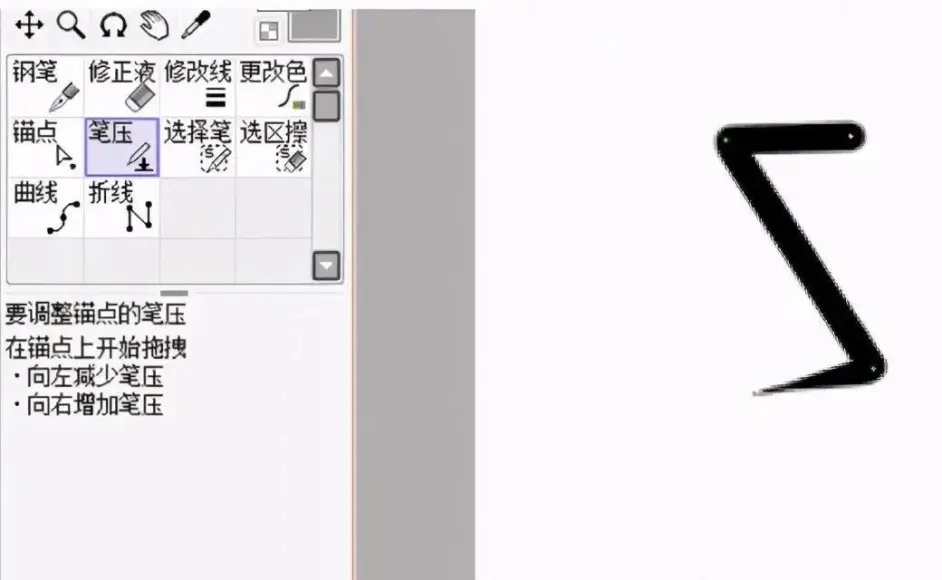
6、魔术棒怎么选择大的区域?
主要选择线稿的时候,有的时候魔术棒就选择了一点点,怎么办?
这个只要在魔棒工具的设置下,把选取范围设置成 【色彩范围】就可以了,通过调节下面的【色色差范围】来控制选区选取的范围大小。
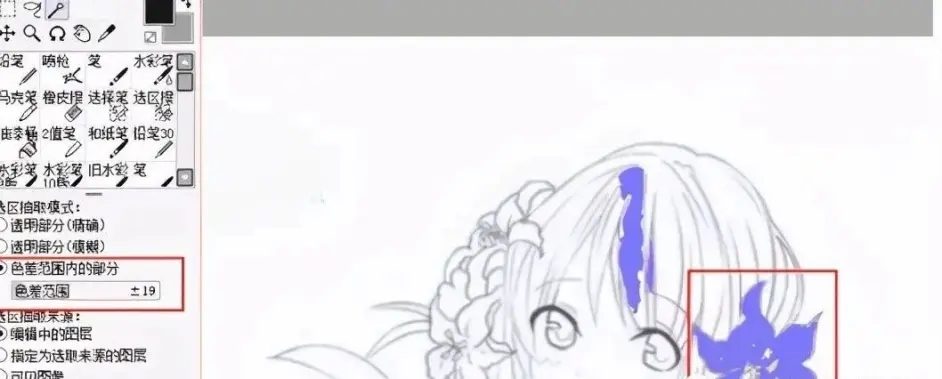
7、sai2和sai1有什么区别?
sai2可以说是在sai1的基础上进行的强化升级的一个版本。sai2和sai1的操作界面没有太多变化,主要分为顶部工具栏、导航器操作面板、颜色操作面板、工具操作面板和图层操作面板。
sai2的颜色操作界面功能基本与sai1一致,从上往下依次是色轮、RGB滑块、HSV/HSL滑块(色相、饱和度和明度)、中间色条、自定义色板、便签本。在此基础上,sai2增加了一个调整画笔大小的横条。
一、常用工具切换
n 铅笔
b 喷枪
v 笔
x 前/背景色切换
- 前景色与透明色切换
c 水彩笔
a 选区笔
s 选区擦
d 清空当前图层
f 向下转写(当前图层内容合并至下层,该层清空,ctrl+e是向下合并)
h 左右翻转
e 橡皮擦
笔刷快捷
[ 笔刷变小
] 笔刷变大
ctrl+alt+左键拖动 (左右拖动)调整笔刷大小 0~9
选择笔刷浓度(0是100%)
二、常用快捷键
alt+空格+左键 任意旋转画布
空格+左键 =抓手工具,任意移动画布
shift+左键 任意方向直线
ctrl+z 撤销
alt+左键 取色
ctrl+左键 移动当前图层
ctrl+shift+左键 同上
三、其它快捷键
ctrl+空格+左键拖拽 视图的变焦框
ctrl+空格+左键单击 放大视图
ctrl+空格+右键单击 重置视图的放大
ctrl+alt+空格+左键拖拽 视图的变焦框
ctrl+alt+空格+左键单击 缩小视图
ctrl+alt+空格+右键单击 重置视图的缩小
四、钢笔工具
ctrl 在钢笔图层中激活锚点状态,以加锚点的方式调整线条的曲线,也可直接选择锚点进行挑战
ctrl+拖拉锚点 锚点移动
shift 不加锚点的调整
ctrl+shift 复制并移动整个线条的所有锚点
alt+shift 单纯只移动整个线条的所有锚点
ctrl+shift 焊接两个锚点,连接线条时非常有用,如两个锚点分别属于两条线条,则自动连接
alt 删除锚点
ctrl+alt 笔刷大小调整
alt+space 旋转画布
tab 全屏切换
五、特殊的键操作
方向键 滚动视图 空格+左键拖拽
滚动视图 ctrl+左键拖拽
移动图层、移动选择部分 ctrl+shift+左键拖拽
选择图层并移动 ctrl+空格+左键拖拽
视图的变焦框 ctrl+空格+左键单击
放大视图 ctrl+空格+右键单击
缩小视图 ctrl+alt+空格+右键单击
重置视图的缩小 alt+空格+左键拖拽
旋转视图 alt+空格+右键单击重置视图的旋转
六、笔刷类工具的键操作
shift+左键拖拽开始 将最后描画的位置和拖拽的开始点连接成直线
ctrl+alt+左键拖拽 更改笔刷尺寸
alt+左键单击 拾色
 立即查看
立即查看710.52MB/国产软件
2021-11-06
 立即查看
立即查看114.83MB/国产软件
2021-01-15
 立即查看
立即查看1.9GB/国产软件
2021-01-04
 立即查看
立即查看139.76MB/国产软件
2021-07-13
 立即查看
立即查看925.4MB/国产软件
2021-03-15
 立即查看
立即查看769.3MB/国产软件
2021-04-21
 立即查看
立即查看92.4MB/国产软件
2021-06-07
 立即查看
立即查看6.37MB/国产软件
2021-04-24
 立即查看
立即查看28.88MB/国产软件
2021-05-10
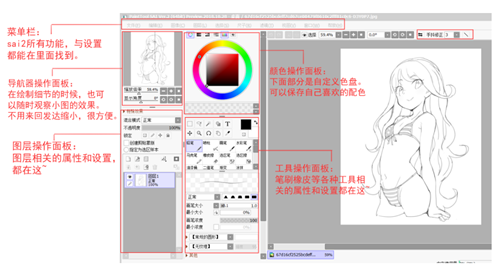

Photoshop 2020破解版1.9GB / 2021-01-04
点击查看UPUPOO激活码领取软件77.98MB / 2021-02-06
点击查看Maya2021最新版1.86GB / 2021-02-03
点击查看Xshell7激活破解版88.18MB / 2021-01-14
点击查看CorelDRAW2019破解版710.52MB / 2021-11-06
点击查看